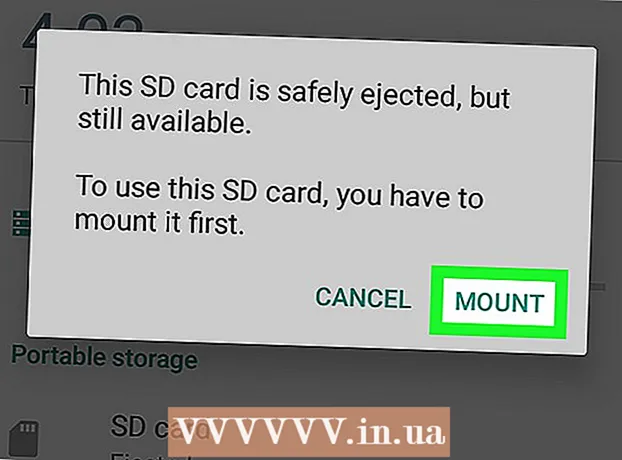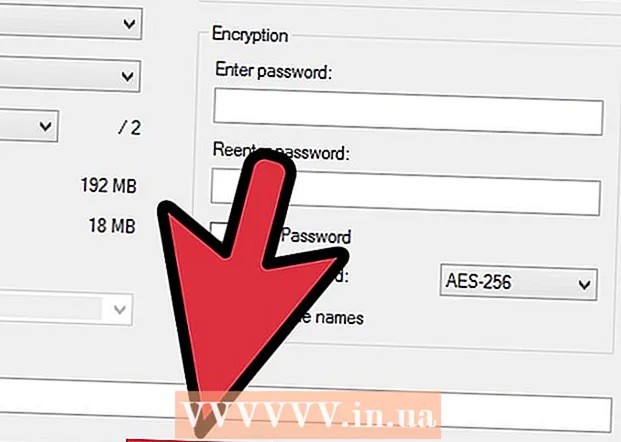Autor:
Christy White
Data E Krijimit:
11 Mund 2021
Datën E Azhurnimit:
1 Korrik 2024

Përmbajtje
- Të shkelësh
- Metoda 1 nga 3: Transferoni këngët e blera (të gjitha pajisjet iPod)
- Metoda 2 e 3: iPod Touch (dhe iPhone dhe iPad)
- Metoda 3 nga 3: iPod Classic
Zakonisht është e thjeshtë për të transferuar muzikë në iPod-in tuaj, por bëhet shumë më e komplikuar kur përpiqeni ta bëni në drejtim të kundërt. Si një masë e mbrojtjes së të drejtës së kopjimit, Apple ju lejon të përdorni vetëm iTunes për të ruajtur përmbajtjen te iPod-i juaj transferimi Nëse përmbajtja juaj nga iPod-i juaj transferimi në një kompjuter të ri ose në kompjuterin e një shoku, do t'ju duhet të dini se çfarë po futeni. Procedura ndryshon në varësi të llojit të iPod që keni.
Të shkelësh
Metoda 1 nga 3: Transferoni këngët e blera (të gjitha pajisjet iPod)
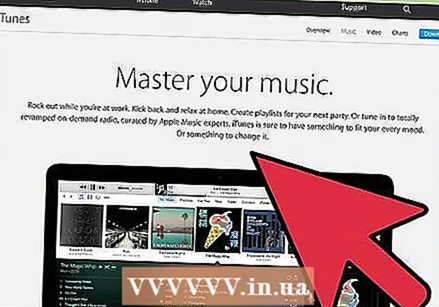 Di çfarë do të transferohet. Nëse jeni duke transferuar nga një kompjuter i vjetër në një kompjuter të ri dhe nëse e gjithë muzika juaj është blerë përmes iTunes, ju mund të transferoni çdo këngë të blerë në iPod në kompjuterin tuaj të ri.
Di çfarë do të transferohet. Nëse jeni duke transferuar nga një kompjuter i vjetër në një kompjuter të ri dhe nëse e gjithë muzika juaj është blerë përmes iTunes, ju mund të transferoni çdo këngë të blerë në iPod në kompjuterin tuaj të ri. - Kjo është më e dobishme për përdoruesit, biblioteka e të cilëve përbëhet kryesisht nga këngë të blera dhe CD të grisura. Nëse keni muzikë nga burime të tjera (shkarkime në internet, CD që nuk keni më, etj.) Ose nëse po përpiqeni të ndani muzikë me një mik, atëherë duhet të shikoni seksionet vijuese të këtij artikulli.
 Hapni iTunes në kompjuterin e ri. Do të duhet të autorizoni kompjuterin me Apple ID tuaj për të kopjuar këngët tuaja të blera në kompjuter.
Hapni iTunes në kompjuterin e ri. Do të duhet të autorizoni kompjuterin me Apple ID tuaj për të kopjuar këngët tuaja të blera në kompjuter. - Klikoni këtu për udhëzime se si të shkarkoni dhe instaloni iTunes në një kompjuter të ri.
 Klikoni në menunë "Store" dhe zgjidhni "Autorizoni kompjuterin". Kjo do të sjellë një kuti dialogu që do t'ju kërkojë Apple ID.
Klikoni në menunë "Store" dhe zgjidhni "Autorizoni kompjuterin". Kjo do të sjellë një kuti dialogu që do t'ju kërkojë Apple ID.  Vendosni ID-në dhe fjalëkalimin tuaj të Apple dhe klikoni.Autorizoj. Kjo do të lejojë kompjuterin tuaj të ri të ketë qasje në blerjet tuaja në iTunes.
Vendosni ID-në dhe fjalëkalimin tuaj të Apple dhe klikoni.Autorizoj. Kjo do të lejojë kompjuterin tuaj të ri të ketë qasje në blerjet tuaja në iTunes. - Mund të autorizoni vetëm pesë kompjuterë në të njëjtën kohë. Klikoni këtu për udhëzime se si të tërhiqni autorizimin nga kompjuterat kur të keni arritur kufirin.
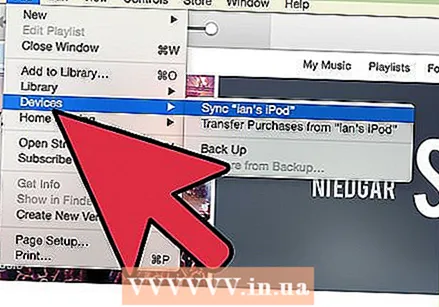 Lidhni iPod me kompjuterin e ri. iTunes duhet të zbulojë iPod pas disa çastesh.
Lidhni iPod me kompjuterin e ri. iTunes duhet të zbulojë iPod pas disa çastesh. 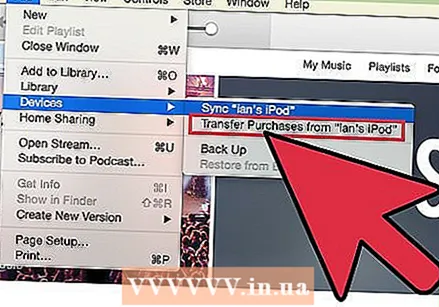 Zgjidhni.Transferoni blerjet në kutinë e dialogut që shfaqet. Kjo do të kopjojë një kopje të të gjitha këngëve në iPod tuaj që janë blerë me Apple ID në kompjuterin tuaj të ri.
Zgjidhni.Transferoni blerjet në kutinë e dialogut që shfaqet. Kjo do të kopjojë një kopje të të gjitha këngëve në iPod tuaj që janë blerë me Apple ID në kompjuterin tuaj të ri. - Transferimi mund të zgjasë pak nëse ka shumë këngë në iPod-in tuaj.
Metoda 2 e 3: iPod Touch (dhe iPhone dhe iPad)
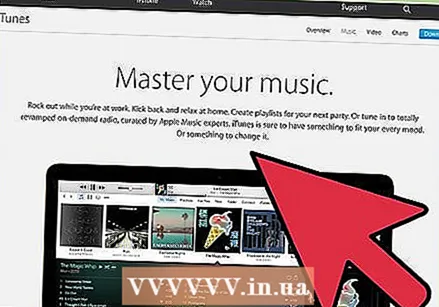 Di çfarë është dhe çfarë nuk është e mundur. Ndryshe nga iPod origjinal, iPod Touch, iPad dhe iPhone nuk mund të shërbejnë si një hard disk i jashtëm për kompjuterin tuaj.Kjo do të thotë që nuk është e mundur të kopjoni muzikë nga iPod Touch në një kompjuter të ri pa ndihmën e softverit special.
Di çfarë është dhe çfarë nuk është e mundur. Ndryshe nga iPod origjinal, iPod Touch, iPad dhe iPhone nuk mund të shërbejnë si një hard disk i jashtëm për kompjuterin tuaj.Kjo do të thotë që nuk është e mundur të kopjoni muzikë nga iPod Touch në një kompjuter të ri pa ndihmën e softverit special. - Ju nuk mund të përdorni iTunes për të importuar këngë nëse nuk e keni transferuar më parë bibliotekën tuaj iTunes nga kompjuteri juaj i vjetër në atë tuaj të ri. Lidhja e iPod tuaj me një kompjuter të ri do të fshijë gjithçka në iPod.
- Shumica e programeve softuerë të palëve të treta ju lejojnë të transferoni skedarë nga iPod Classics.
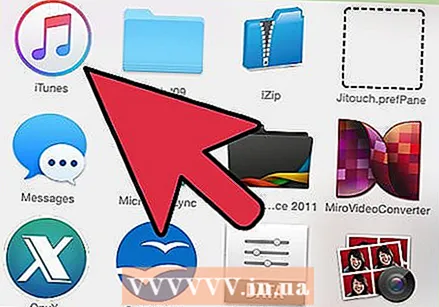 Instaloni iTunes (nëse nuk e keni). Megjithëse nuk do të përdorni iTunes për të transferuar skedarë, shumica e programeve të menaxhimit të iPod kërkojnë që iTunes të instalohet për të hyrë në shërbimet e lidhjes. Klikoni këtu për udhëzime se si të instaloni iTunes.
Instaloni iTunes (nëse nuk e keni). Megjithëse nuk do të përdorni iTunes për të transferuar skedarë, shumica e programeve të menaxhimit të iPod kërkojnë që iTunes të instalohet për të hyrë në shërbimet e lidhjes. Klikoni këtu për udhëzime se si të instaloni iTunes.  Gjeni dhe shkarkoni një program menaxhimi iPod. Ka shumë programe që ju lejojnë të zgjidhni dhe transferoni skedarë muzikorë të ruajtur në iPod Touch në kompjuterin tuaj. Shumica e këtyre programeve kushtojnë para, por disa përfshijnë prova falas që mund t'i përdorni. Disa nga programet më të njohura përfshijnë:
Gjeni dhe shkarkoni një program menaxhimi iPod. Ka shumë programe që ju lejojnë të zgjidhni dhe transferoni skedarë muzikorë të ruajtur në iPod Touch në kompjuterin tuaj. Shumica e këtyre programeve kushtojnë para, por disa përfshijnë prova falas që mund t'i përdorni. Disa nga programet më të njohura përfshijnë: - Sharepod
- TuneJack
- iRip
- iRepo
 Lidhni iPod-in tuaj me kompjuterin tuaj. Nëse sinkronizimi automatik është aktivizuar në iTunes, mbani të shtypur Shift + Ctrl (Windows) ose Command + Option (Mac) ndërsa lidhni iPod për të parandaluar që iTunes të sinkronizojë automatikisht dhe të fshijë të gjithë përmbajtjen.
Lidhni iPod-in tuaj me kompjuterin tuaj. Nëse sinkronizimi automatik është aktivizuar në iTunes, mbani të shtypur Shift + Ctrl (Windows) ose Command + Option (Mac) ndërsa lidhni iPod për të parandaluar që iTunes të sinkronizojë automatikisht dhe të fshijë të gjithë përmbajtjen.  Hapni programin e menaxhimit që keni instaluar. Secili program do të funksionojë ndryshe, por të gjithë ndajnë të njëjtat parime themelore. Ky udhëzues do të ofrojë një pasqyrë të përgjithshme, prandaj ju lutemi vizitoni faqen e ndihmës së programit për çështje specifike të programit.
Hapni programin e menaxhimit që keni instaluar. Secili program do të funksionojë ndryshe, por të gjithë ndajnë të njëjtat parime themelore. Ky udhëzues do të ofrojë një pasqyrë të përgjithshme, prandaj ju lutemi vizitoni faqen e ndihmës së programit për çështje specifike të programit. 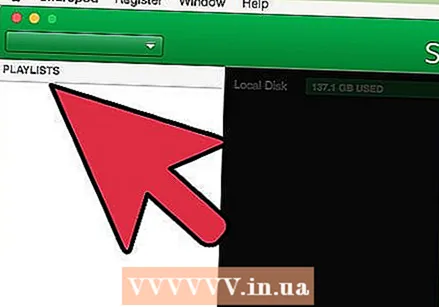 Zgjidhni këngët që dëshironi të kopjoni në kompjuterin tuaj. Disa programe si iRip ofrojnë mundësinë për të importuar shpejt të gjitha këngët në iPod tuaj në bibliotekën iTunes në kompjuterin e ri. Ju gjithashtu mund të zgjidhni manualisht numra dhe të kopjoni vetëm një përzgjedhje në kompjuter.
Zgjidhni këngët që dëshironi të kopjoni në kompjuterin tuaj. Disa programe si iRip ofrojnë mundësinë për të importuar shpejt të gjitha këngët në iPod tuaj në bibliotekën iTunes në kompjuterin e ri. Ju gjithashtu mund të zgjidhni manualisht numra dhe të kopjoni vetëm një përzgjedhje në kompjuter. - Jo të gjitha programet do të kopjojnë këngët e kopjuara direkt në iTunes. Nëse është kështu, ose nëse doni të përdorni këngët në një media player tjetër, do t'ju duhet t'i kopjoni ato në një vend në kompjuterin tuaj (siç është dosja Music) dhe më pas ta shtoni atë dosje në bibliotekën tuaj iTunes.
- Ndonjëherë emrat e skedarëve të këngëve do të ndryshohen kur i kopjoni ato nga iPod-i juaj. iTunes dhe media player të tjerë do të jenë akoma në gjendje të lexojnë informacionin e meta të dhënave të këngëve nëse i etiketoni siç duhet.
- Procedura e importit ndoshta do të zgjasë pak, veçanërisht nëse kopjoni mijëra këngë.
Metoda 3 nga 3: iPod Classic
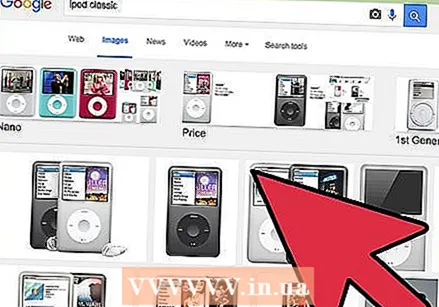 Di çfarë është dhe çfarë nuk është e mundur. Kjo metodë është menduar për iPod klasike nga të cilat dëshironi të kopjoni skedarë muzikorë. Kur përdorni këtë metodë nuk do të jeni në gjendje të dini se cila është pjesa derisa ta shtoni në bibliotekën tuaj të media player. Kjo sepse skedarët muzikorë riemërtohen kur shtohen në bibliotekën e iPod-it tuaj.
Di çfarë është dhe çfarë nuk është e mundur. Kjo metodë është menduar për iPod klasike nga të cilat dëshironi të kopjoni skedarë muzikorë. Kur përdorni këtë metodë nuk do të jeni në gjendje të dini se cila është pjesa derisa ta shtoni në bibliotekën tuaj të media player. Kjo sepse skedarët muzikorë riemërtohen kur shtohen në bibliotekën e iPod-it tuaj. - Kjo metodë është e dobishme për transferimin e këngëve që nuk i keni blerë në iTunes në një kompjuter të ri ose në një kompjuter të një shoku. Mund të jetë i dobishëm edhe për gjetjen e këngëve kur asgjë nuk shfaqet në iPod-in tuaj.
- Kjo metodë nuk është shumë e dobishme për njerëzit që përpiqen të kopjojnë vetëm një numër nga disa qindra. Kjo sepse numrat nuk do të kenë emra të lexueshëm të skedarëve, duke e bërë të vështirë ose edhe të pamundur kërkimin e numrit të saktë.
- Kjo NUK punon me iPod Touches, iPhone ose iPad. Përdorni metodën e mësipërme për këto pajisje.
 Nisni iTunes në kompjuterin e ri. Ju do të duhet të filloni procedurën në iTunes në mënyrë që iPod të vihet në modalitetin e përdorimit të diskut. Kjo do të lejojë kompjuterin tuaj të hapë iPod si një hard disk i jashtëm.
Nisni iTunes në kompjuterin e ri. Ju do të duhet të filloni procedurën në iTunes në mënyrë që iPod të vihet në modalitetin e përdorimit të diskut. Kjo do të lejojë kompjuterin tuaj të hapë iPod si një hard disk i jashtëm.  Shtypni Shift + Ctrl (Windows) ose Command + Option (Mac), mbani të shtypur dhe lidhni iPod tuaj përmes USB. Vazhdoni të mbani çelësat derisa të shihni se pajisja shfaqet në iTunes. Mbajtja e shtypur e këtyre butonave do të parandalojë që iTunes të sinkronizojë automatikisht iPod kur të jetë i lidhur.
Shtypni Shift + Ctrl (Windows) ose Command + Option (Mac), mbani të shtypur dhe lidhni iPod tuaj përmes USB. Vazhdoni të mbani çelësat derisa të shihni se pajisja shfaqet në iTunes. Mbajtja e shtypur e këtyre butonave do të parandalojë që iTunes të sinkronizojë automatikisht iPod kur të jetë i lidhur. - Nëse iPod-i juaj nuk qëndron i lidhur pas kësaj, duhet ta zgjidhni në iTunes dhe të kontrolloni kutinë "Enable Use Disk" në dritaren Përmbledhje.
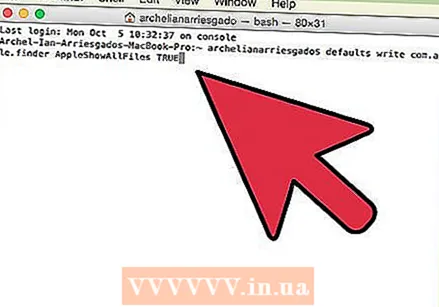 Aktivizoni shfaqjen e skedarëve të fshehur përmes sistemit tuaj operativ. Për të parë dosjen e fshehur që përmban muzikën tuaj, do të duhet të mundësoni zbulimin e skedarëve të fshehur në sistemin tuaj operativ. Kjo procedurë ndryshon nëse jeni duke përdorur Windows ose Mac.
Aktivizoni shfaqjen e skedarëve të fshehur përmes sistemit tuaj operativ. Për të parë dosjen e fshehur që përmban muzikën tuaj, do të duhet të mundësoni zbulimin e skedarëve të fshehur në sistemin tuaj operativ. Kjo procedurë ndryshon nëse jeni duke përdorur Windows ose Mac. - "Windows" - Hapni Panelin e Kontrollit dhe zgjidhni "Opsionet e Dosjes". Nëse nuk shihni "Opsionet e Dosjeve", zgjidhni "Pamja dhe Personalizimi" dhe më pas "Opsionet e Dosjeve". Klikoni në skedën View dhe zgjidhni "Shfaq skedarët e fshehur, dosjet dhe disqet e ngurta".
- "Mac" - Hapni Terminalin dhe shtypni rreshtin e mëposhtëm të komandës: parazgjedhjet shkruaj com.apple.finder AppleShowAllFiles TRUE. Shkruaj tjetër killall Gjetësi dhe shtypni Enter për të rindezur skedarin dhe për të zbatuar ndryshimet.
 Hapni pajisjen tuaj iPod në kompjuterin tuaj. Në Windows, kjo është në dritaren Computer / My Computer / Kjo PC. Mund ta hapni shpejt duke shtypur tastin e Windows + E. Në Mac, iPod-i juaj do të shfaqet si një hard disk në desktopin tuaj.
Hapni pajisjen tuaj iPod në kompjuterin tuaj. Në Windows, kjo është në dritaren Computer / My Computer / Kjo PC. Mund ta hapni shpejt duke shtypur tastin e Windows + E. Në Mac, iPod-i juaj do të shfaqet si një hard disk në desktopin tuaj.  Hapni iTunes. Ju mund të përdorni iTunes për të importuar automatikisht të gjitha këngët nga iPod në bibliotekën iTunes të kompjuterit, duke thjeshtuar procedurën e kopjimit dhe duke e mbajtur muzikën tuaj të organizuar. Ju do të duhet të ndryshoni disa cilësime në mënyrë që këngët tuaja të riemërtohen automatikisht bazuar në meta të dhënat e tyre kur t'i shtoni përsëri në iTunes.
Hapni iTunes. Ju mund të përdorni iTunes për të importuar automatikisht të gjitha këngët nga iPod në bibliotekën iTunes të kompjuterit, duke thjeshtuar procedurën e kopjimit dhe duke e mbajtur muzikën tuaj të organizuar. Ju do të duhet të ndryshoni disa cilësime në mënyrë që këngët tuaja të riemërtohen automatikisht bazuar në meta të dhënat e tyre kur t'i shtoni përsëri në iTunes. - Nëse nuk doni të shtoni muzikë në iTunes në kompjuterin tuaj të ri, thjesht mund të fshini dosjen iPod_Control Muzikë në pajisjen tuaj iPod dhe kopjoni skedarët direkt në kompjuterin tuaj.
 Klikoni në menunë "Redakto" ose "iTunes" dhe zgjidhni "Preferencat". Klikoni në skedën "Advanced".
Klikoni në menunë "Redakto" ose "iTunes" dhe zgjidhni "Preferencat". Klikoni në skedën "Advanced".  Aktivizoni iTunes për të organizuar muzikën tuaj. Aktivizoni "Keep iTunes Media Folder Organized" dhe "Copy Files to iTunes Media Folder Kur Shtohen në Bibliotekë".
Aktivizoni iTunes për të organizuar muzikën tuaj. Aktivizoni "Keep iTunes Media Folder Organized" dhe "Copy Files to iTunes Media Folder Kur Shtohen në Bibliotekë".  Klikoni në menunë "File" dhe zgjidhni "Add Folder to Library". Nëse jeni duke përdorur një Mac, klikoni në "iTunes" dhe pastaj zgjidhni "Shto në Bibliotekë".
Klikoni në menunë "File" dhe zgjidhni "Add Folder to Library". Nëse jeni duke përdorur një Mac, klikoni në "iTunes" dhe pastaj zgjidhni "Shto në Bibliotekë". 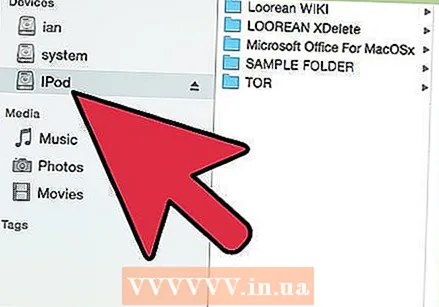 Shkoni në dosje.iPod_Control Muzikë dhe zgjidhni atë. Mund ta gjeni kur zgjidhni iPod nga lista juaj e disqeve të forta. Këtë do të mund ta shihni vetëm nëse keni aktivizuar shfaqjen e skedarëve të fshehur.
Shkoni në dosje.iPod_Control Muzikë dhe zgjidhni atë. Mund ta gjeni kur zgjidhni iPod nga lista juaj e disqeve të forta. Këtë do të mund ta shihni vetëm nëse keni aktivizuar shfaqjen e skedarëve të fshehur. - Nëse iPod është përdorur fillimisht në Mac dhe tani po përpiqeni ta hapni atë në një kompjuter Windows, do të duhet të përdorni programin falas HFSExplorer dhe të kopjoni skedarët manualisht. Këtë mund ta shkarkoni falas në catacombae.org/hfsexplorer/.
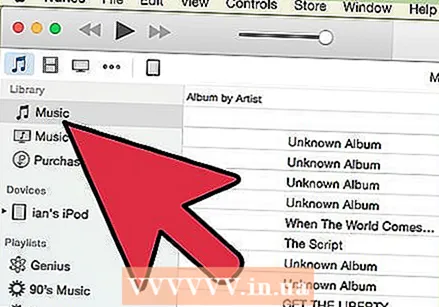 Prisni që skedarët të kopjohen. iTunes do të kopjojë skedarët direkt nga iPod-i juaj dhe do t'i shtojë ato në dosjen mediatike të iTunes tuaj. Programi do të organizojë automatikisht muzikën tuaj në dosje bazuar në informacionin e artistit dhe albumit.
Prisni që skedarët të kopjohen. iTunes do të kopjojë skedarët direkt nga iPod-i juaj dhe do t'i shtojë ato në dosjen mediatike të iTunes tuaj. Programi do të organizojë automatikisht muzikën tuaj në dosje bazuar në informacionin e artistit dhe albumit.